

By Adela D. Louie, Son Güncelleme: 22/07/2024
TikTok'un popülerliğiyle birlikte dünya çapında milyonlarca insanın bu platformu aktif olarak kullandığına şüphe yok. Günde ortalama 52 dakikalık kullanım süresiyle, bazılarının herhangi bir nedenle indirmek isteyebilecekleri ilginç içeriklerle karşılaşacağı bir zaman olacaktır. İndirdiğinizde veya TikTok videolarını kaydetfiligranlar otomatik olarak eklenir. Bunun bir yolu var mı? TikTok'u filigran olmadan kaydedin?
Neyse ki beğendiğiniz TikTok videolarını filigran olmadan indirip kaydedebileceğiniz yöntemler mevcut. Bu yöntemlerin her biri bu makalede ayrıntılı olarak açıklanacaktır, o yüzden okumaya devam edin.
Bölüm 1. TikTok Videolarını Filigran Olmadan Kaydetme YöntemleriBölüm 2. TikTok Videolarını Filigran Olmadan Kaydetmenin En İyi YöntemiBölüm 3. Sonuç
Giriş bölümünde okuduğunuz gibi, TikTok'u filigran olmadan nasıl kaydedebileceğinize dair mevcut birkaç yöntemi inceleyeceğiz. Makalenin bu bölümünde çeşitli seçeneklerle tanışacaksınız.
Bunu bilmek şaşırtıcı olabilir ancak bir iPhone kullanıcısıysanız, beğendiğiniz herhangi bir TikTok videosunu filigran olmadan indirmek için aslında cihazınızdaki "Canlı Fotoğraf" özelliğinden yararlanabilirsiniz. TikTok'ta "Videoyu Kaydet" seçeneğine dokunmak yerine videoyu "Canlı Fotoğraf" seçeneğini kullanarak kaydetmeniz gerekecek.
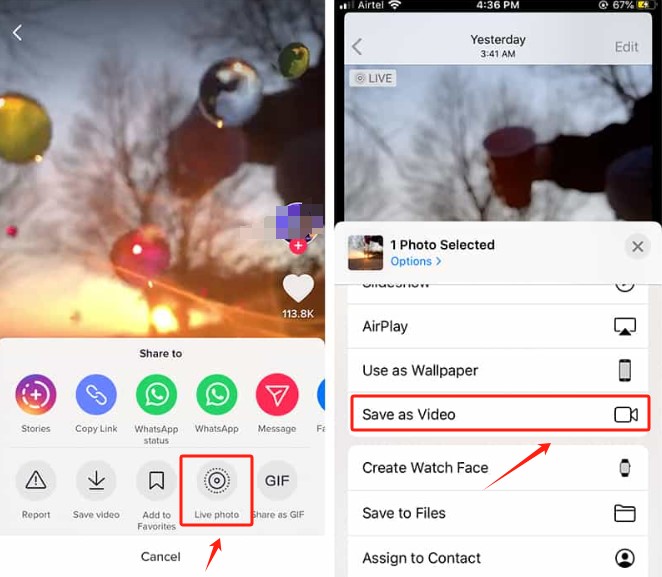
İlk yöntemi kullanmanın yanı sıra, TikTok'u filigran olmadan kaydetmeye çalışırken üçüncü taraf araçları kullanmayı da tercih edebilirsiniz. En popülerlerden biri SSSTikTok'tur. Aslında ücretsiz bir TikTok indiricisidir. İşte referansınız için hızlı bir eğitim (üzerinden) Google Chrome tarayıcı).
Android cihaz kullanıcıları için kullanılabilecek ücretsiz TikTok video indiricilerinden biri SnapTik'tir. TikTok videolarını filigran olmadan da kaydedebilir.
Bunu denemek isterseniz, bu araç aracılığıyla TikTok'u filigran olmadan nasıl kaydedebileceğinizi burada bulabilirsiniz.
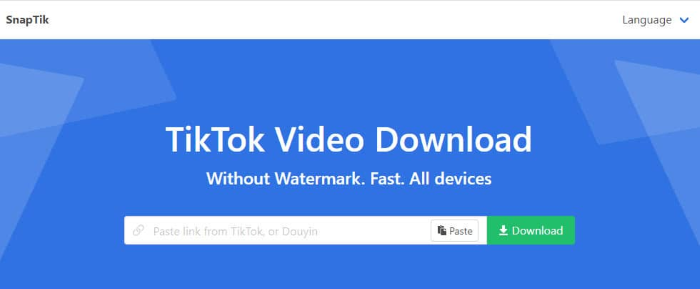
The 4th TikTok'u filigran olmadan kaydetme yöntemleri listemizde SaveTT kullanmaktır. Bu benim için de kullanılabilir ancak kullanım sırasında arayüzünde görünen çeşitli izinsiz reklamlar olduğundan dikkatli olmalısınız.
Bu araca bir şans vermek isterseniz, izlemeniz gereken adımlar aşağıda verilmiştir.
TikTok'u filigran olmadan kaydetmek için “TikTok Downloader” adlı bir Google Chrome eklentisini kullanmaya da başvurabilirsiniz. Cihazınıza başka bir uygulama indirmeyi sevmiyorsanız çevrimiçi olarak kullanılabileceği için bu seçeneği kullanabilirsiniz. Bilgisayarınızın tarayıcısından erişebileceğiniz bir Chrome uzantısıdır.
Bunu kullanmanın iyi yanı, aynı anda birden fazla video indirmenize olanak tanıyan seçeneği kullanabilmenizdir. Güvenilir ve istikrarlı bir internet bağlantınız olduğu sürece bu yöntemi kullanırken herhangi bir sorun yaşamazsınız.
TikTok'u filigran olmadan kaydetmeniz için kullanabileceğiniz pek çok yöntem olduğu için şanslıyız: ekranı kaydetme. Çoğuna ücretsiz olarak erişilebilmesi de iyi bir şey. Ancak kullanım sırasında ödenecek herhangi bir ücret olmadığından, yol boyunca dezavantajlarla ve sınırlamalarla karşılaşmanız yaygındır.
Beğendiğiniz herhangi bir TikTok içeriğini filigran olmadan indirmenin en iyi yöntemi için aşağıdakine benzer bir araç kullanmanızı önemle tavsiye ederiz: FoneDog Ekran Kaydedici bilgisayarınızda. Esas olarak ekran, web kamerası ve ses kaydına yardımcı olmak için tasarlanmıştır.
Bedava indir
Windows için
Bedava indir
Normal Mac'ler için
Bedava indir
M1, M2, M3 için
TikTok içeriğini ekran kaydına almak için kullanmak için yapmanız gerekenler burada.

İnsanlar ayrıca okurTikTok Ekran Kaydı Yaptığınızda Bilgi Verir mi? Hızlı cevapTam Kılavuz: Dizüstü Bilgisayarda Bir Profesyonel Gibi Ekran Nasıl Kaydedilir
Yeterli bilginiz yoksa muhtemelen bunu yapmanın zor olduğunu düşünürsünüz. TikTok'u filigran olmadan kaydedin. Umarım bu makaleyi okuduğunuzda, bu durumla nasıl başa çıkabileceğinize dair fikirleriniz zaten vardır. Harika TikTok videoları gördüğünüzde, bunları bu yazıda paylaştığımız gibi farklı araçlar aracılığıyla filigran olmadan indirebileceğinizi unutmayın. Bilgisayarınız aracılığıyla kaydederken, diğer platformlarla çalışırken bile işlevsel olduğundan FoneDog Ekran Kaydediciyi kullanmak her zaman faydalı olacaktır.
Hinterlassen Sie einen Kommentar
Yorumlamak
Ekran kaydedicisi
Ekranınızı web kamerası ve ses ile yakalamak için güçlü ekran kaydedim yazılımı.
Popüler makaleler
/
BİLGİLENDİRİCİLANGWEILIG
/
basitKOMPLİZİERT
Vielen Dank! Merhaba, Sie die Wahl:
Excellent
Değerlendirme: 4.7 / 5 (dayalı 63 yorumlar)